Завантажені маршрути через навігатор Osmand

Велотуристи далеко не завжди можуть влаштувати маршрути, побудовані навігатором в автоматичному режимі. Звичайно, зазвичай це оптимальні по дальності маршрути, але туристу хочеться проїхати якимись цікавими місцями, ним самим обраним, і тут потрібно будувати трек поїздки самому. Програма OsmAnd дозволяє завантажувати попередньо побудовані маршрути у форматі .gpx. Промальовування маршрутів може бути виконане у різний спосіб, наприклад, у програмі SAS Planet.
Налаштування програми OsmAnd. Доцільно залишити параметри за замовчуванням, необхідно змінити лише параметр «Папка сховища»
ВИБІР ТАКИ ЗБЕРЕЖЕННЯ
У меню «Параметри OsmAnd» виберіть «Папка сховища даних». Далі вибрати "Зміна папки сховища". Тут з погляду зручності оперування треками доцільно вибрати варіант «Спільне сховище»
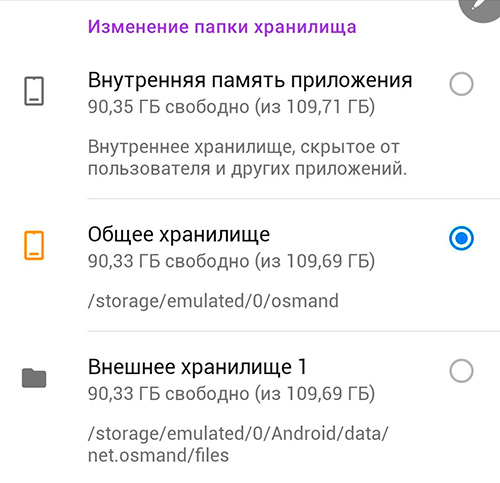
НАЛАШТУВАННЯ ПРОФІЛЮ «ВЕЛОСИПЕД»
Параметри профілю можна залишити за замовчуванням. Слід окремо обговорити налаштування «Параметри картки» – «Зовнішній вигляд карти» – «Режим карти». За замовчуванням встановлено режим «Схід/захід». У цьому режимі до часу сходу карта відображається в нічному режимі, тобто на темному тлі, після сходу – в денному режимі. З погляду зорового комфорту цей режим дуже прийнятний.
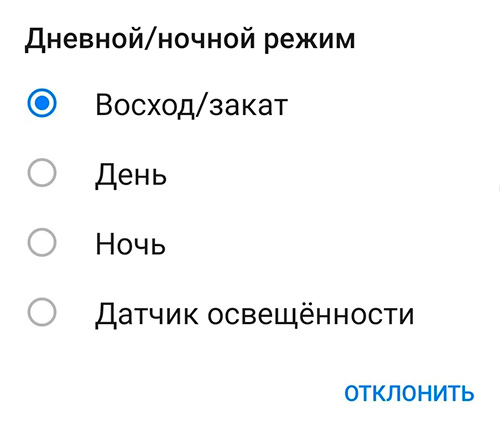
Заздалегідь підготовлений маршрут у форматі .gpx має бути записаний у папку Osmand>Tracks. У цьому випадку спрощується завантаження маршруту для навігації.
АКТИВАЦІЯ МАРШРУТУ.
Вибрати "Меню", потім "Маршрут".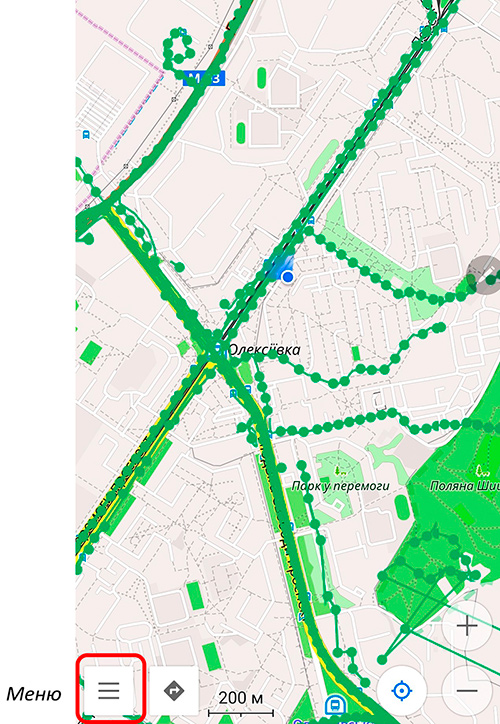
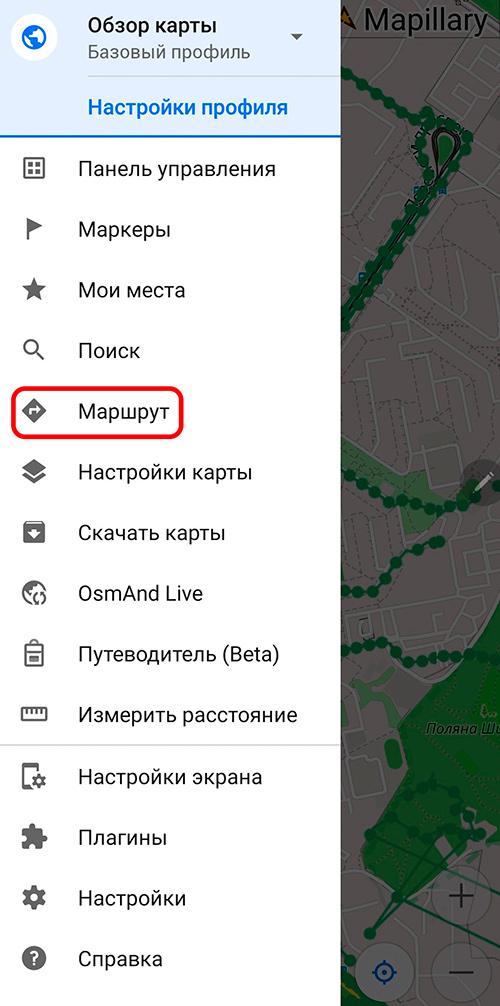
Після чого вибрати "Налаштування маршруту", як показано на малюнку нижче.
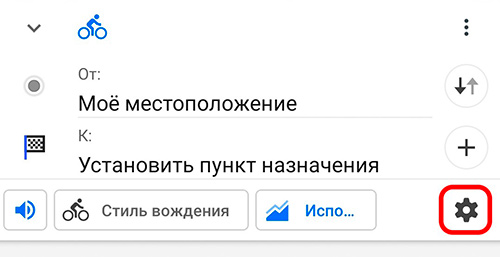
У налаштуваннях потрібно вибрати пункт «Маршрут GPX. Виберіть файл треку для проходження»
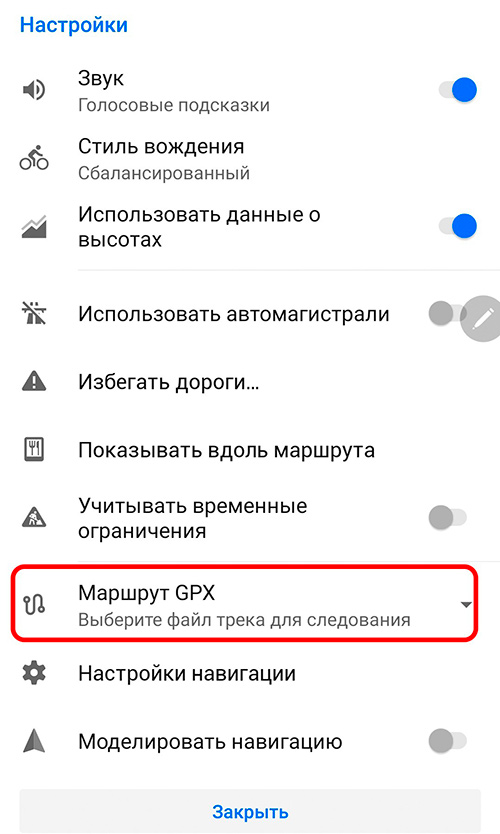
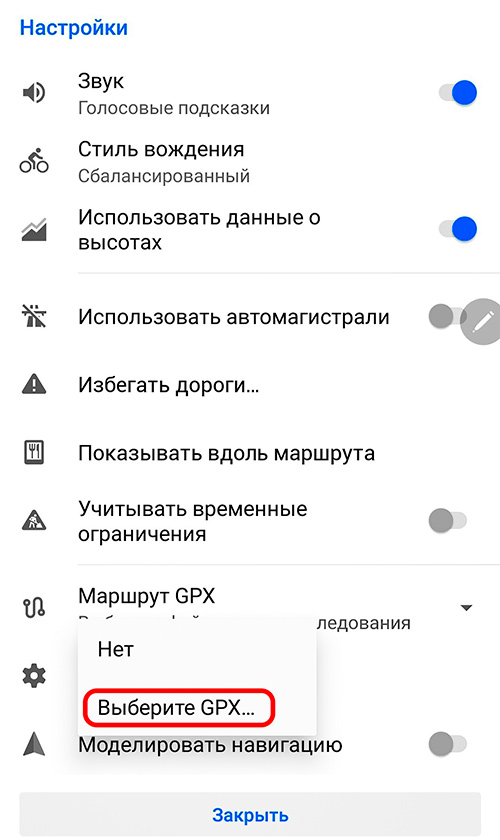
Дуже важливо при виборі навігації по попередньому маршруту відключити пункт меню «Розрахувати маршрут між точками». В іншому випадку програма ігноруватиме складений маршрут і запропонує слідувати за автоматично складеним треком. Якщо є необхідність пройти по побудованому маршруту у зворотному напрямку, необхідно включити пункт меню «Зворотний напрямок GPX».
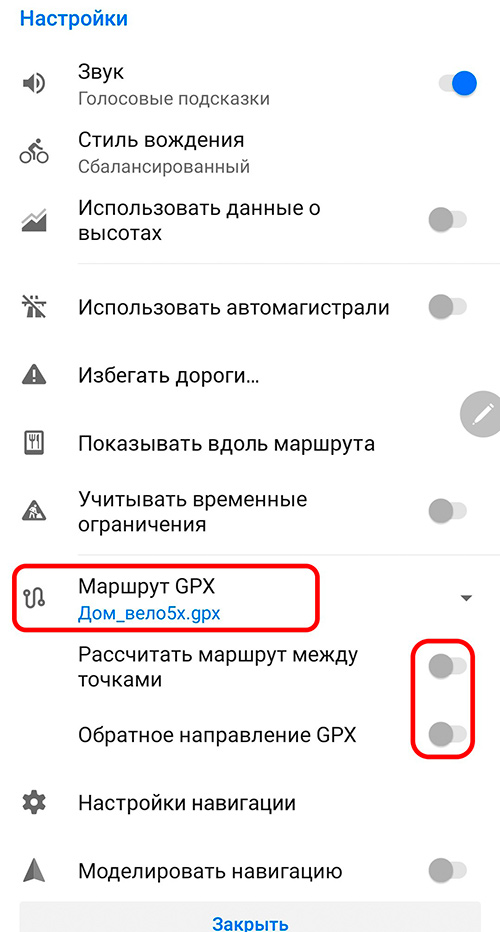
На цьому завантаження та налаштування маршруту закінчено.
СЛІД ПО МАРШРУТУ
Для початку навігації натисніть кнопку "Старт". В залежності від часу доби маршрут буде показаний на екрані в нічному або денному режимі (якщо під час налаштування режиму карти вибрано пункт «Схід/Захід»). Приклад відображення маршруту в нічному та денному режимі показано нижче. Примітка. Якщо що-небудь під час вибору та налаштування маршруту вас не влаштовує, натисніть кнопку «Відхилити». У цьому випадку всю процедуру завантаження та налаштування маршруту слід повторити із самого початку.
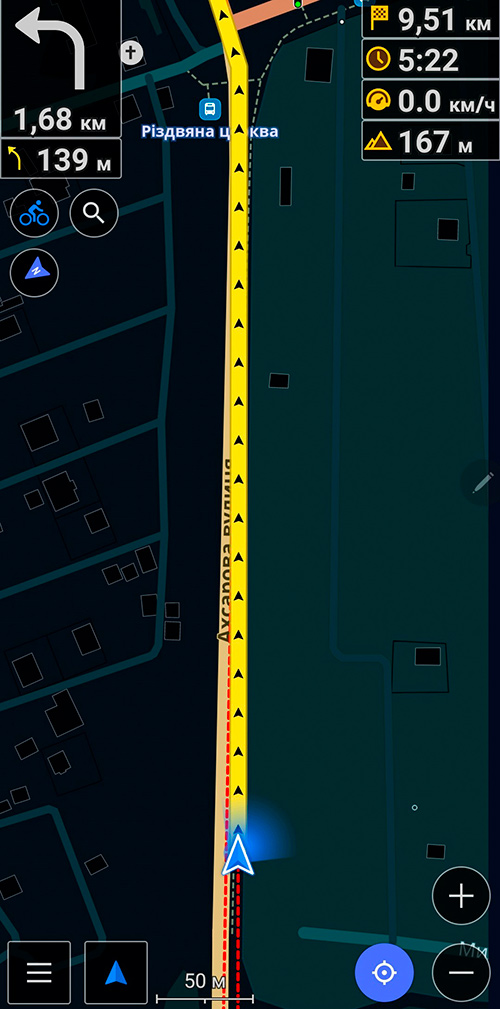
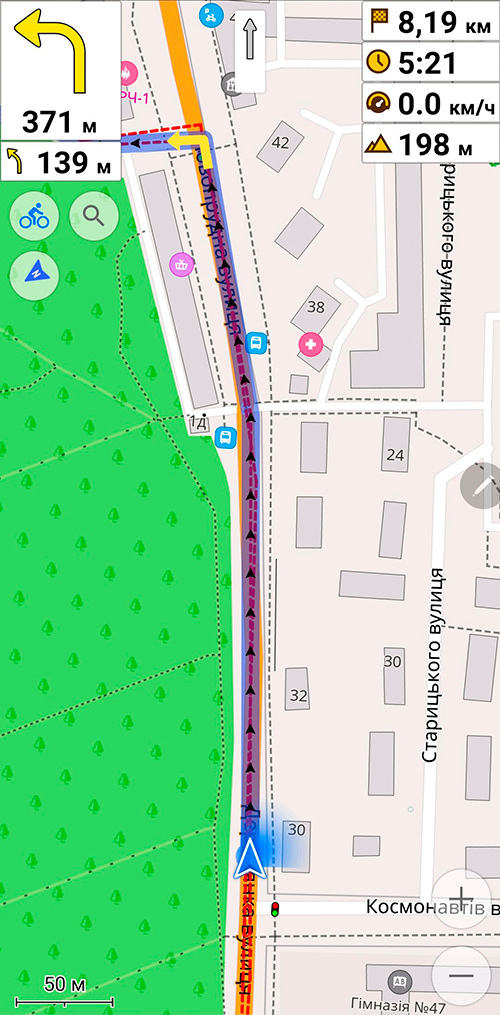
Призначення елементів індикації на екрані у процесі навігації показано малюнку.
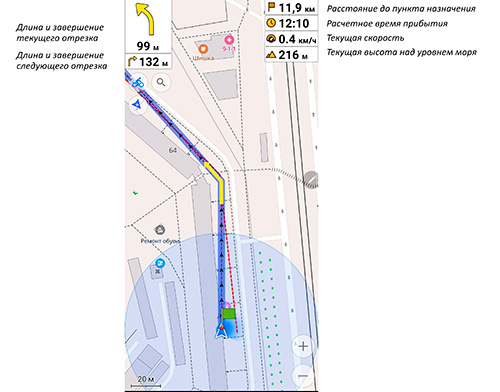
Після закінчення проходження по маршруту на екрані з'являється повідомлення «Завершити навігацію».
ПРИМІТКИ
- При підготовці маршруту з метою максимально точного проходження всіх згинів дороги користувач наносить на трек велику кількість проміжних точок. Корисна особливість програми – не всі проміжні точки відзначаються як повороти на треку, хоча профіль дороги залишається звивистим. Трек як би згладжується, і голосовий помічник повідомляє далеко не про всі вигин дороги. Часто при прямуванні звивистою лісовою дорогою надходить повідомлення, наприклад: «Слідуйте прямо 2 кілометри». Це дужекорисна властивість.
- Помічено, що з русі лісом значення поточної швидкості менше реального приблизно 1.5 разу. При цьому точність навігації не страждає. При виїзді на відкрите місце значення поточної швидкості, що відображається на екрані, відповідає істинному.
- Як уже згадувалося, можна слідувати за попередньо підготовленим маршрутом як у прямому, так і у зворотному напрямку. Цю особливість мають далеко не всі навігатори.










